За да увеличите или намалите страницата в Word
Също статии за работата с страници в Word:
За удобство на показване на текст на екрана, можете да промените размера на страницата, и в тази статия ще обсъдим как да увеличите или намалите страницата в Word чрез промяна на мащаба на документа.
Елементи в страницата в Word мащабиране могат да бъдат намерени както на "View" в раздела в менюто. а на дъното в десния ъгъл.
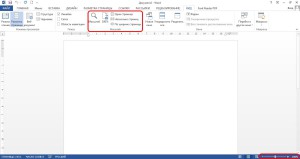
За да увеличите без да търсите желаната опция в раздела меню "Изглед", можете да използвате долния панел, както и промяна на мащаба само с помощта на мишката, като плъзнете плъзгача за мащаба на ляво или на дясно, и кликнете върху съответния знак "-" и "+". В този случай, почти едно и също нещо може да се направи, като държите клавиша Ctrl «» и превъртане колелцето на мишката напред и назад.
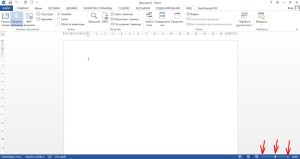
Можете да зададете и точна стойност увеличение в процента. За да направите това в менюто на раздела "Изглед" изберете "Zoom" или да кликнете върху процента на текущата увеличение в долния десен ъгъл на документа за работно място Word. В прозореца, който се появява, "Zoom", можете да зададете мащаб произволна стойност, или изберете стойност мащабиране в зависимост от начина на оформлението на страницата на екрана, което също може да се направи чрез менюто на "View" в раздела.
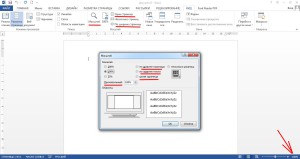
Ако искате да намалят присъствието си един документ по един, то е лесно да се направи, като изберете опцията в менюто "100%".
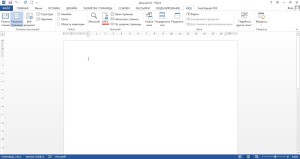
Може да се интересувате
- Разстоянието между параграфите в Словото

- Как да направите точка в Word?

- Как да отворите DOCX онлайн?

- Как да отворите документ онлайн?
